- Oplossing: COD Warzone-geheugenfout 0-1766
- 1. Controleer uw internetverbinding
- 2. Sluit lopende taken
- 3. Reset uw wifi-router
- 4. Pas de weergave-instellingen op Xbox aan
- 5. MAC-adres wissen op Xbox
- 6. Herstel licenties op Xbox
- 7. Controleer en repareer spelbestanden op pc
- 8. Update grafische stuurprogramma’s op pc
- 9. Voer een schone start uit op pc
- 10. Reset je Xbox-console
Call of Duty: Warzone is een gratis te spelen online Battle Royale-game die wordt geleverd met Modern Warfare en MW-spelers kunnen gemakkelijk de BR-modus spelen. Hoewel het een groot succes is op de gamingmarkt, zijn er tal van bugs en fouten die door spelers over de hele wereld zijn gemeld. Nu is de COD Warzone Memory Error 0-1766 iets dat meerdere Xbox- en pc-gebruikers erover zijn gaan rapporteren.
Volgens de online rapporten worden getroffen Warzone-spelers ofwel uit het spel gegooid of blijft het spel veel crashen. Maak je daarom geen zorgen als je ook met dezelfde fout wordt geconfronteerd. Er wordt verwacht dat er enkele van de mogelijke redenen zijn, zoals een probleem met de internetverbinding, apps die op de achtergrond draaien, problemen met gamebestanden, enz.

Oplossing: COD Warzone-geheugenfout 0-1766
Hier zijn we erin geslaagd u een handvol manieren te bieden om deze fout eenvoudig op te lossen. Dus, zonder verder oponthoud, laten we naar de onderstaande gids springen.
1. Controleer uw internetverbinding
- Als u een van de gebruikers van een bekabelde internetverbinding bent, controleer dan of de ethernetkabel goed is aangesloten en goed werkt of niet.
- Maar als u problemen ondervindt met de bekabelde verbinding, gebruik dan wifi om het probleem te controleren.
- Als je al wifi gebruikt en er problemen mee hebt, probeer dan je wifi-router uit te schakelen. Schakel gewoon de router uit > Koppel de voedingskabel los en wacht ongeveer 30 seconden > Sluit ten slotte de voedingskabel weer aan op de router en maak opnieuw verbinding met internet om het probleem te controleren.
- Houd er rekening mee dat als meerdere apparaten met internet zijn verbonden, probeer ze los te koppelen of gewoon internet uit te schakelen om onnodige drukte te verminderen.
2. Sluit lopende taken
Het is noodzakelijk om onnodige achtergrondtaken op uw Xbox-console of pc te sluiten. Dit zal zeker de systeemprestaties verbeteren. Om dit te doen:
advertenties
Voor Xbox:
- druk de Xbox-knop op je controller om het menu te openen.
- Nu zie je een lijst met games en apps die op de achtergrond worden uitgevoerd.
- Als er een game of app actief is en je hebt deze nu niet nodig, zorg er dan voor dat je de game of app selecteert die je wilt sluiten.
- Druk gewoon op de Menuknop (pictogram hamburgermenu) > Selecteren Ontslag nemen.
- Voer dezelfde stappen uit voor elke app of game die je wilt sluiten.
Voor pc:
- druk op Ctrl + Shift + Esc-toetsen openen Taakbeheer op de pc.
- Klik dan zeker op de Processen tab > Klik om een specifieke taak te selecteren die onnodig op de achtergrond wordt uitgevoerd en die een hoger CPU-/geheugengebruik verbruikt.

- Eenmaal geselecteerd, klik op Einde taak om de taak op te ruimen.
- U moet dezelfde stappen uitvoeren voor elke taak van derden die u wilt sluiten. Zorg ervoor dat u geen systeemservices of nuttige services sluit, omdat u in sommige gevallen problemen kunt ondervinden.
Advertentie
FIX: COD Warzone Pacific crasht na update | pc
Hoe Call of Duty Hardlock te repareren
Oplossing: Call of Duty Warzone Pacific Controller wordt losgekoppeld
3. Reset uw wifi-router
Probeer ook een zachte reset van uw Wi-Fi-router uit te voeren om eventuele systeemstoringen of netwerkcacheproblemen (indien aanwezig) op te lossen. Zorg ervoor dat u de Reset-knop op de router ongeveer 30 seconden ingedrukt houdt en laat vervolgens de knop los. De LED-indicatoren op de router stoppen een tijdje met knipperen en worden automatisch vernieuwd.
advertenties
Als u klaar bent, betekent dit dat u uw wifi-router met succes opnieuw hebt ingesteld. Maak nu gewoon opnieuw verbinding met het wifi-netwerk en begin met internetten. Indien nodig, moet u mogelijk het wifi-wachtwoord en SSID opnieuw instellen vanaf het beheerdersdashboard van de router of moet u zelfs de IP-configuratie instellen in de draadloze instellingen van de router.
4. Pas de weergave-instellingen op Xbox aan
- druk de Xbox-knop op de Xbox-controller.
- Zorg er dan voor dat u naar rechts gaat om de . te selecteren tandwiel icoon en open Instellingen.
- Ga in het linkerdeelvenster omlaag naar Weergave & geluid.
- Selecteer Video uitgang > Van de Weergave sectie, kunt u de Oplossing tot 1080P [Full-HD].
- Ga dan zeker naar de Geavanceerd sectie en selecteer vervolgens Videomodi.
- Schakel vervolgens het vinkje uit 4K . toestaan en HDR toestaan selectievakjes één voor één.
Sommige Xbox-gebruikers hebben gezegd dat deze methode hen heeft geholpen om Warzone Memory Error 0-1766 op te lossen.
5. MAC-adres wissen op Xbox
Welnu, het wissen van uw MAC-adres op de Xbox-console zou van pas moeten komen nadat u het eenmaal opnieuw hebt opgestart. Om dat te doen:
advertenties
- druk de Xbox-knop op de regelaar.
- Ga vervolgens naar rechts om de . te selecteren tandwiel icoon en open Instellingen.
- Scroll naar beneden om te vinden Netwerkinstellingen > Selecteer Geavanceerde instellingen.
- Selecteer Alternatief Mac-adres > Wis de Alternatief Mac-adres.
- Ten slotte moet uw Xbox-console automatisch opnieuw opstarten om de systeemcache te vernieuwen.
6. Herstel licenties op Xbox
- Start de ‘Instellingen’ optie > Ga naar de ‘Accountbeheer’.
- Selecteer ‘Herstel uw licenties’ > Wacht enige tijd om het te verwerken.
- Start ten slotte uw Xbox-console opnieuw op en controleer of het probleem hiermee is opgelost.
7. Controleer en repareer spelbestanden op pc
De kans is ook groot dat je geïnstalleerde gamebestanden op de een of andere manier ontbreken of beschadigd zijn. Als je ook hetzelfde voelt, volg dan de onderstaande stappen om gamebestanden gemakkelijk te verifiëren en te repareren met behulp van de game launcher.
- Start de Battle.net klant en ga naar de oorlogsgebied bladzijde.

- Klik op de tandwiel icoon > Klik op Scan en repareer.
- Wacht tot de scan is voltooid > Start vervolgens de client en het Warzone-spel opnieuw om de geheugenfout 0-1766 volledig te herstellen.
8. Update grafische stuurprogramma’s op pc
Het lijkt erop dat het bijwerken van het stuurprogramma van de grafische kaart op de Windows-computer eenvoudig spelcrashes kan oplossen. Soms kan een verouderd grafisch stuurprogramma een dergelijk probleem veroorzaken, wat vrij vaak voorkomt bij pc-gebruikers.
- druk op Windows + X sleutels om de . te openen Snelstartmenu.
- Klik op Apparaat beheerder van de lijst.
- Dubbelklik Aan Beeldschermadapters om de lijst uit te breiden.
- Nutsvoorzieningen, klik met de rechtermuisknop op de speciale grafische kaart.

- Selecteer Stuurprogramma bijwerken > Klik op Automatisch zoeken naar stuurprogramma’s.
- Als er een update beschikbaar is, wordt de update automatisch gedownload en geïnstalleerd.
- Als u klaar bent, moet u uw pc opnieuw opstarten om wijzigingen toe te passen.
9. Voer een schone start uit op pc
Als niets voor u werkt, probeer dan een schone start op de pc uit te voeren om het probleem op te lossen.
- Zorg er allereerst voor dat u op de drukt Windows + R sleutels om de . te openen RENNEN dialoogvenster.
- Type msconfig en klik vervolgens op Oké openen Systeem configuratie.

- Ga nu naar de Diensten tabblad > Zorg ervoor dat u vink het vakje aan van Verberg alle Microsoft diensten.
- Klik dan op Alles uitschakelen en het zal de rest van de services uitschakelen die in de lijst worden weergegeven.
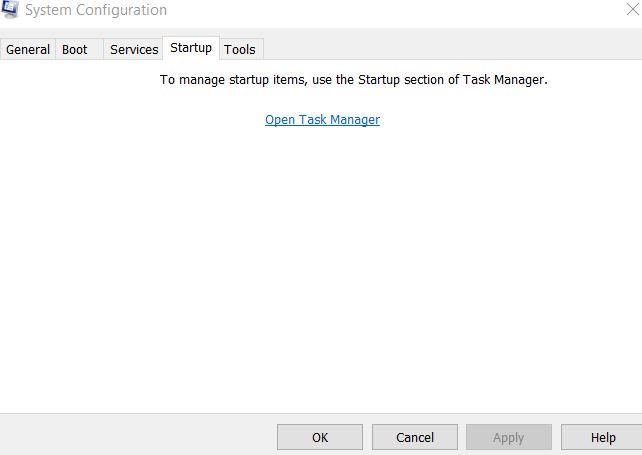
- Ga naar de Beginnen tabblad > Klik op Taakbeheer openen.
- Zorg er nu voor dat u op de Beginnen tabblad.
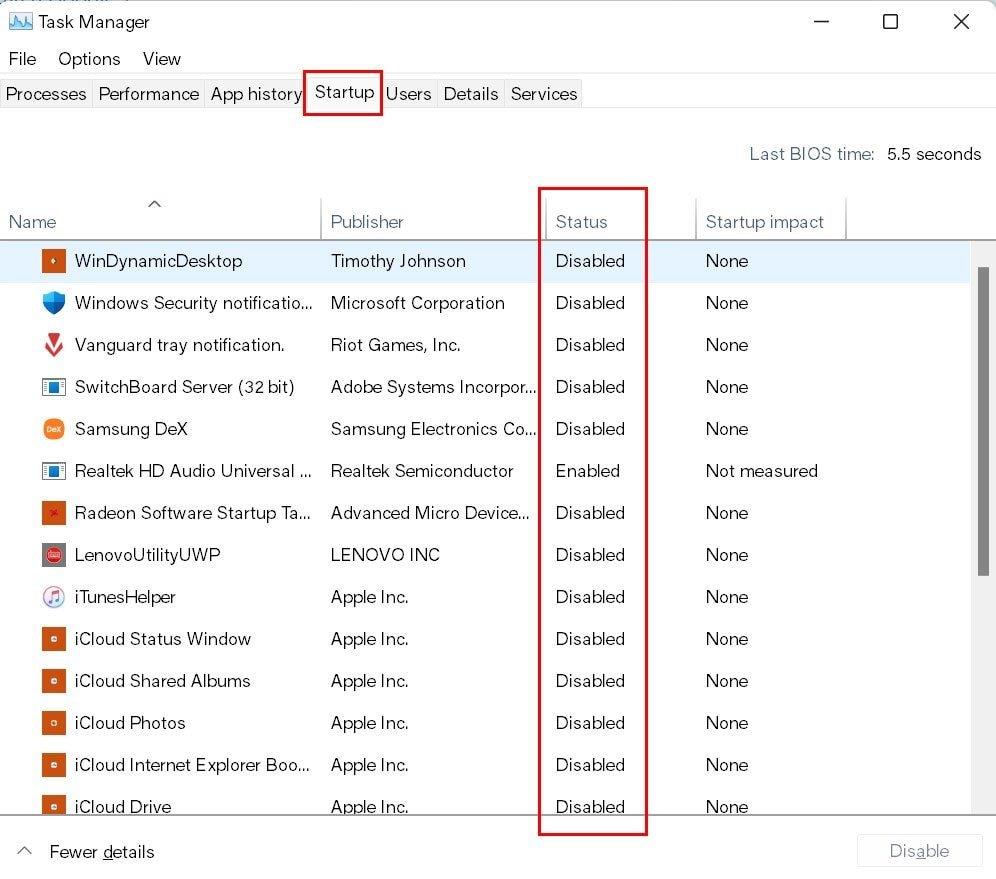
- Klik met de rechtermuisknop op de programma’s of services die een hogere opstartimpact hebben en selecteer Uitzetten.
- Doe hetzelfde voor elk programma of elke service van derden.
- Als je alles hebt gedaan, ga je terug naar de Systeem configuratie venster en klik op Van toepassing zijn dan Oké om wijzigingen op te slaan.
- Start ten slotte uw computer opnieuw op en controleer opnieuw op de Warzone-geheugenfout 0-1766.
10. Reset je Xbox-console
Houd er rekening mee dat het resetten van uw console de gegevens volledig zal wissen, zoals instellingen, geïnstalleerde apps en games, enz.
- Druk eerst op de Xbox-knop op de regelaar.
- Ga dan naar de ‘Profiel en Systeem’ keuze.
- Selecteer nu ‘Instellingen’ > Selecteer ‘Systeem’.
- Ontdek en selecteer ‘Console-info’.
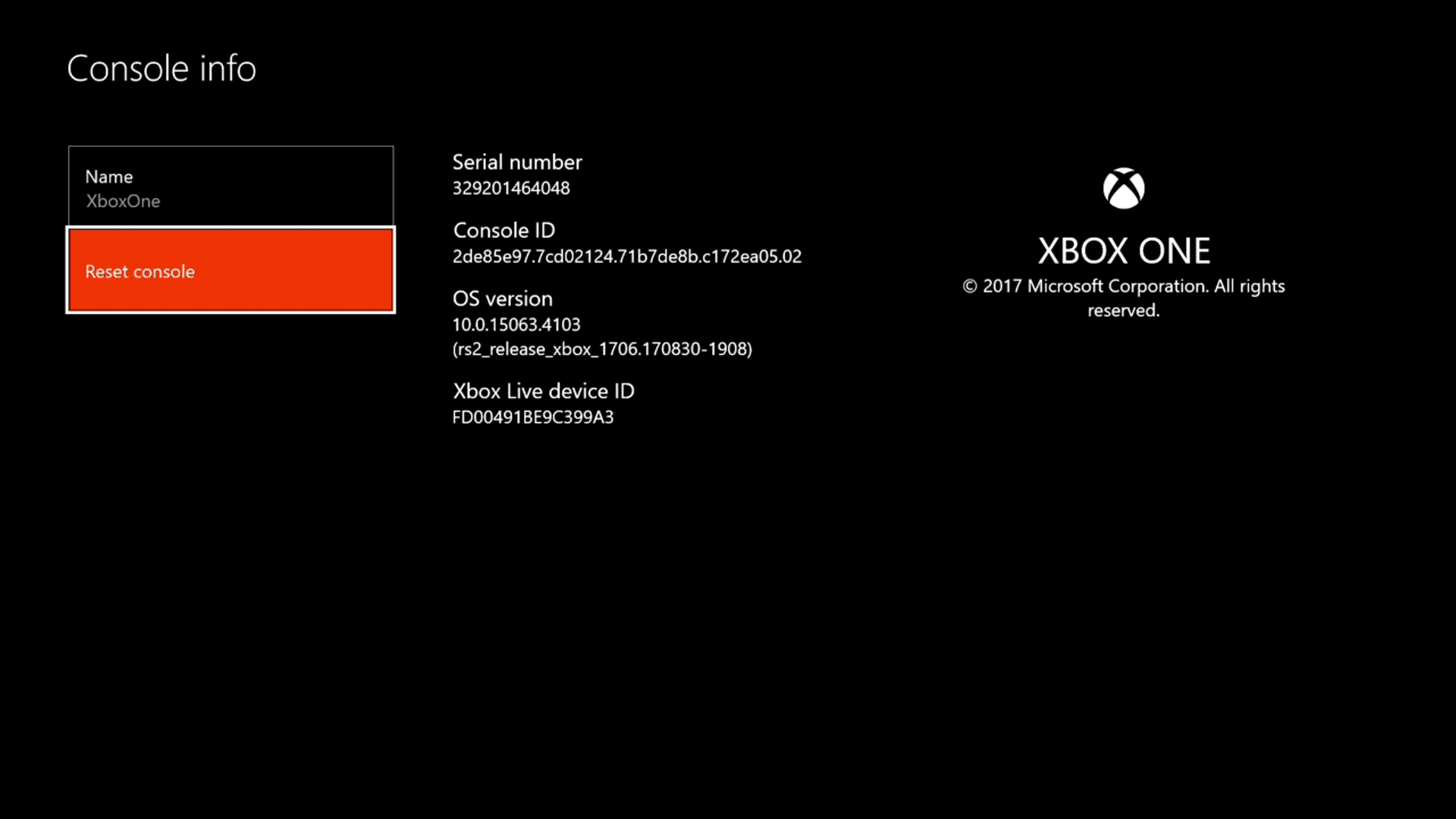
- Selecteer de ‘Reset-console’ optie en wacht tot het proces is voltooid.
- Als u klaar bent, wordt de console automatisch opnieuw opgestart in het systeem.
- Meld u aan bij het bestaande Xbox-account en installeer Warzone opnieuw.
Dat is het jongens. We gaan ervan uit dat deze gids nuttig voor u was. Voor verdere vragen kunt u hieronder reageren.
